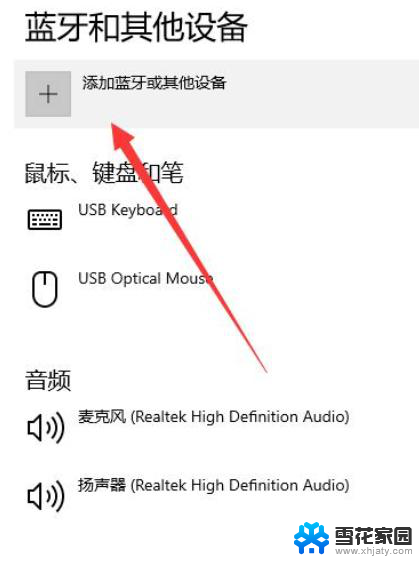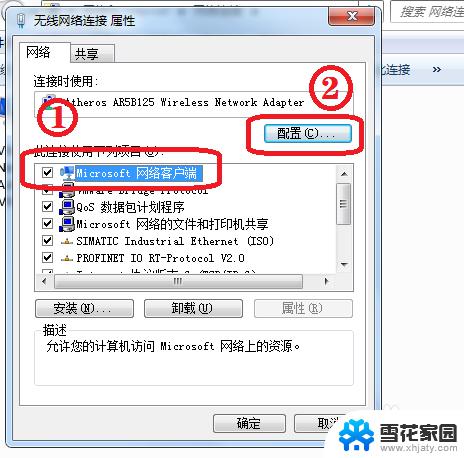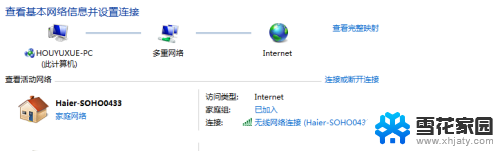没有接收器的无线键盘怎么连接电脑 无线键盘带适配器怎么用
更新时间:2024-08-08 11:08:04作者:xiaoliu
在现代科技发展的今天,无线键盘已经成为许多人办公和生活中必不可少的工具,有时候我们可能会遇到没有接收器的无线键盘该如何连接电脑的困扰。对于这种情况,我们可以通过蓝牙或者Wi-Fi等无线连接方式来解决这个问题。而对于带有适配器的无线键盘,则只需要将适配器插入电脑的USB接口,键盘便可以自动连接,方便快捷。在使用无线键盘时,我们只需要简单的操作,便可以享受到无线键盘带来的便捷和舒适。
具体方法:
1.先讲有适配器的,这种最常见,也最简单。首先,适配器插入USB接口,键盘装上电池。


2.适配器会自动安装键盘的驱动,安装完成后。在设备管理器中会看得到驱动。这时候键盘已经可以使用了,如果不能使用。请查看设备管理器里面驱动是不是已经自动安装,如果没有,换一个USB接口试试。

3.打开设备管理器的方法:我的电脑(计算机(win8以上))->右击,选择管理->点击设备管理器->人体学输入设备(可能不一样)。
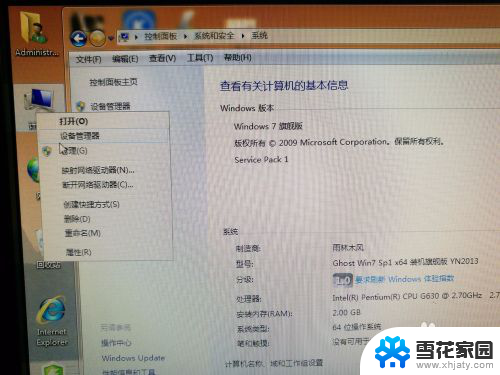
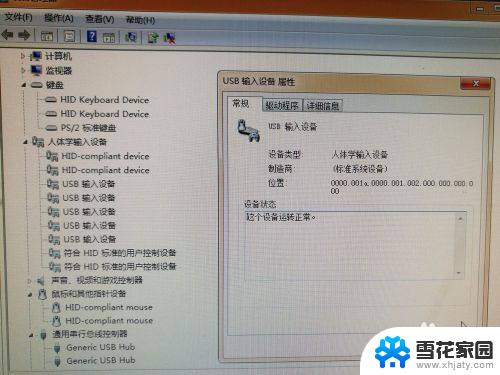
以上是没有接收器的无线键盘如何连接电脑的全部内容,如果有需要的用户,可以按照以上步骤进行操作,希望对大家有所帮助。